
Alles wat je moet weten over de functie VERT.ZOEKEN() in Excel
Of je nu financiële gegevens analyseert, een verkooprapport opstelt of een lijst met klantinformatie beheert, het is vaak essentieel om informatie uit verschillende bronnen te combineren. Dit is waar de VERT.ZOEKEN() functie in Excel van pas komt. Deze functie stelt je in staat om waarden op te zoeken in een specifieke kolom en overeenkomende gegevens uit een andere kolom op te halen, vergelijkbaar met een woordenboek of een naslagwerk. In dit artikel zullen we dieper ingaan op de werking van de VERT.ZOEKEN() functie en hoe je mogelijke foutmeldingen kunt oplossen.
De functie VERT.ZOEKEN
De VERT.ZOEKEN() functie is een van de krachtigste hulpmiddelen in Excel om gegevens uit meerdere tabellen te combineren. De functie zoekt naar een opgegeven waarde in de eerste kolom van een opgegeven bereik (vaak een andere tabel) en retourneert de overeenkomende waarde uit een andere kolom in datzelfde bereik. De syntax van de functie VERT.ZOEKEN is als volgt opgebouwd:
VERT.ZOEKEN(zoekwaarde; tabelmatrix; kolomindex_getal; [benaderen])VERT.ZOEKEN argumenten
| zoekwaarde | De zoekwaarde kan bestaan uit een waarde of een verwijzing naar een cel. De waarde die je wilt opzoeken, moet zich bevinden in de eerste rij van het cel bereik. |
| tabelmatrix | Het cel bereik waarin met VERT.ZOEKEN wordt gezocht naar de zoekwaarde en de gezochte waarde. De eerste kolom in het cel bereik moet de zoekwaarde bevatten. Het cel bereik moet ook de retourwaarde bevatten die je wilt zoeken. |
| kolomindex_getal | Vul het kolomnummer in van de kolom waaruit de waarde moet worden geretourneerd. De meest linkerkolom van de tabelmatrix is kolomnummer 1. |
| benaderen (optioneel) |
|
Mogelijke foutmeldingen en oplossingen
VERT.ZOEKEN geeft een #N/B foutmelding
De foutmelding #N/B betekent dat Excel de zoekwaarde niet kan vinden in de opgegeven tabelmatrix. Controleer of de zoekwaarde correct is gespeld en overeenkomt met de waarden in de eerste kolom van de tabelmatrix.
Een van de belangrijkste beperkingen van Excel VERT.ZOEKEN is dat het niet naar links kan kijken. Daarom moet een opzoekkolom altijd de meest linkse kolom in de tabelarray zijn. In de praktijk vergeten we dit vaak en eindigen we met #N/A-fouten.
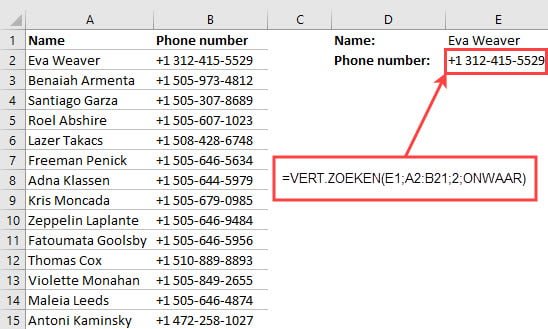
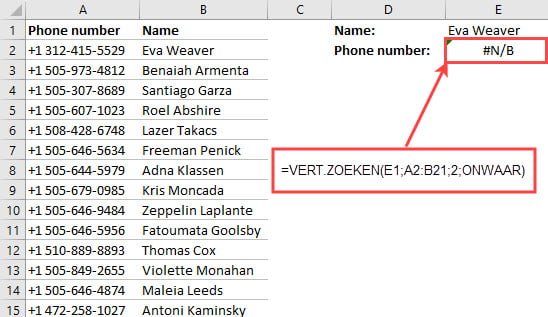
Stel dat je een lijst hebt met namen en telefoonnummers in een tabelmatrix. Als je het telefoonnummer van een persoon wilt opzoeken met de VERT.ZOEKEN() functie, maar de naam niet in de tabelmatrix voorkomt, wordt de foutmelding #N/B geretourneerd.
VERT.ZOEKEN geeft de foutmelding #VERW!
Deze foutmelding treedt op wanneer het opgegeven kolom_index buiten het bereik van de tabelmatrix valt. Dit gebeurt als het opgegeven nummer niet overeenkomt met het aantal kolommen in de tabelmatrix.
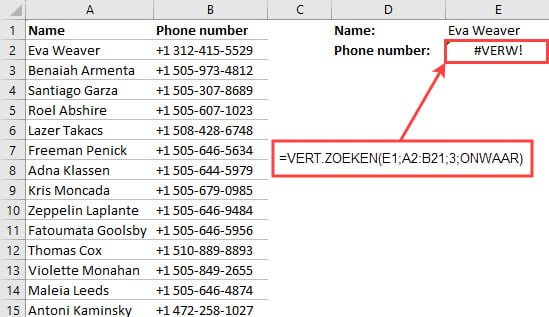
VERT.ZOEKEN geeft de foutmelding #ARG
Deze foutmelding treedt op als er een fout is opgetreden in de argumenten van de functie. Dit kan gebeuren als de syntaxis van de functie verkeerd is.
Beperkingen van de functie VERT.ZOEKEN()
Hoewel de VERT.ZOEKEN() functie een krachtige tool is voor het zoeken en combineren van gegevens in Excel, heeft het ook enkele beperkingen. Hier zijn enkele van de belangrijkste beperkingen van de VERT.ZOEKEN() functie:
Zoeken in één richting
De VERT.ZOEKEN() functie zoekt altijd naar waarden in de eerste kolom van de opgegeven tabelmatrix en retourneert waarden rechts van deze kolom in dezelfde rij. Dit betekent dat de functie alleen in één richting (verticaal) zoekt.
Als het niet mogelijk is om uw gegevens te herstructureren zodat de opzoekkolom de meest linkse kolom is, kunt u de functies INDEX en MATCH samen gebruiken als alternatief voor VERT.ZOEKEN
Exacte overeenkomst
Standaard zoekt de VERT.ZOEKEN() functie naar exacte overeenkomsten tussen de zoekwaarde en de waarden in de eerste kolom van de tabelmatrix. Als er geen exacte overeenkomst is, geeft de functie een foutmelding (#N/B) weer. Hoewel je het argument [benaderen] kunt gebruiken om een benaderende overeenkomst toe te staan, kan dit soms leiden tot onverwachte resultaten.
Eén resultaat per zoekwaarde
De VERT.ZOEKEN() functie retourneert slechts één resultaat per zoekwaarde, zelfs als er meerdere overeenkomende waarden zijn in de tabelmatrix. Als er meerdere overeenkomende waarden zijn, zal de functie de eerste overeenkomende waarde retourneren en de rest negeren.
Zoeken in de meest linker kolom
Bij gebruik van de VERT.ZOEKEN() functie moet je er zeker van zijn dat de zoekwaarde zich in de meest linker kolom van de tabelmatrix bevindt. Anders zal de functie de zoekwaarde niet vinden.
De VERT.ZOEKEN() functie zoekt naar een waarde in de linker kolom van de opgegeven tabelmatrix en retourneert waarden uit dezelfde rij in een andere kolom van die matrix. Dit betekent dat de functie zoekt langs de verticale dimensie van de tabelmatrix, met de zoekwaarde in de linker kolom en de retourneerwaarde in een andere kolom in dezelfde rij.
Foutgevoeligheid
De VERT.ZOEKEN() functie kan gevoelig zijn voor menselijke fouten, zoals spelfouten bij het invoeren van zoekwaarden of het verkeerd instellen van het argument [benaderen]. Dit kan leiden tot onverwachte resultaten of foutmeldingen.
Efficiëntie bij grote datasets
Bij het zoeken in grote datasets kan de VERT.ZOEKEN() functie enige vertraging veroorzaken en de prestaties van je werkblad beïnvloeden. In dergelijke gevallen kan het gebruik van andere functies, zoals INDEX en VERGELIJKEN, soms efficiënter zijn.
In Excel-versies tot en met Excel 2010 is het maximum aantal rijen waarin je de VERT.ZOEKEN functie kunt gebruiken 1.048.576 rijen. Dit komt overeen met het maximale aantal rijen in een werkblad in deze versies van Excel.
In nieuwere versies van Excel, zoals Excel 2013, Excel 2016, Excel 2019 en Excel 365, is dit maximum aantal rijen hetzelfde gebleven: 1.048.576 rijen.
Dit betekent dat je met de VERT.ZOEKEN functie gegevens kunt opzoeken in een tabelmatrix met maximaal 1.048.576 rijen. Als je gegevens hebt die dit limiet overschrijden, moet je mogelijk andere benaderingen overwegen, zoals het opsplitsen van de gegevens in meerdere tabellen of het gebruik van andere Excel-functies.
Mocht je er met bovenstaande uitleg niet helemaal uitkomen, hieronder kun je een voorbeeldbestand downloaden.
Dit delen:
- Klik om te delen met Twitter (Wordt in een nieuw venster geopend)
- Klik om te delen op Facebook (Wordt in een nieuw venster geopend)
- Zoeken
- Klik om dit te e-mailen naar een vriend (Wordt in een nieuw venster geopend)
- Klik om op LinkedIn te delen (Wordt in een nieuw venster geopend)
- Gebruiker (Wordt in een nieuw venster geopend)
- Front-end SEO-inspecteur (Wordt in een nieuw venster geopend)
- Statistieken (Wordt in een nieuw venster geopend)
- Meldingen (Wordt in een nieuw venster geopend)
